У кого есть доступ к добавлению ссылок в истории Instagram?
Как и многие маркетинговые функции Instagram, интерактивные ссылки в история были доступны сначала для проверенных учетных записей. Однако в мае 2017 года Instagram начал постепенно расширять эту функцию до большего числа маркетологов на платформе. В настоящее время ссылки также доступны для профилей бизнеса (а не для личных профилей), которые имеют более 10 000 подписчиков Instagram.
По всей видимости, не существует каких-либо географических ограничений для ссылок, и по мере того, как эта функция получает популярность, мы можем надеяться, что Instagram продолжит передавать эту функцию еще большему количеству пользователей.
Добавить ссылку на история в Instagram очень легко, всего за несколько шагов!
# 1: Опубликуйте свою историю с Instagram
Вы можете взять изображение или видео непосредственно в приложении Instagram Stories или прокрутить вверх по экрану «История», чтобы импортировать любое изображение, сделанное за последние 24 часа.
# 2: добавьте URL-адрес ссылки
Чтобы добавить свою ссылку, нажмите на значок ссылки в верхней части своей истории.

На экране появится новое окно, позволяющее вам ввести назначение ссылки по вашему выбору. Введите полный URL-адрес и нажмите зеленую галочку (на Android) или «Готово» (на iOS), чтобы сохранить ссылку.
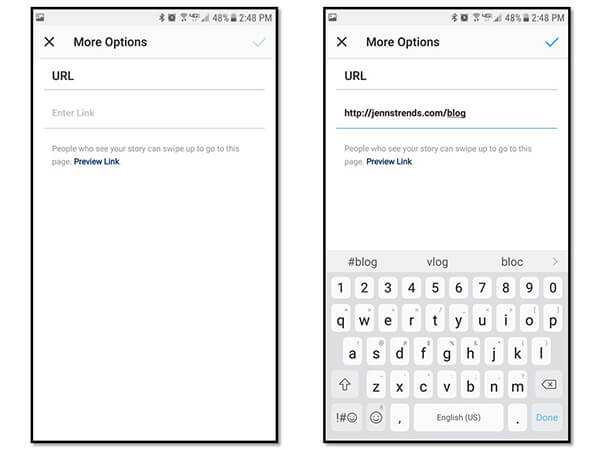
Instagram Story Analytics в настоящее время не отслеживает клики по URL-адресам, поэтому для измерения трафика и конверсий вы захотите использовать ссылку, которую вы можете отслеживать отдельно. Я рекомендую использовать сокращение ссылок, например Bit.ly или Rebrand.ly, чтобы создать сокращенный URL-адрес, с которым можно отслеживать показатели.
После того, как вы успешно связали URL-адрес своей истории, значок ссылки на цепочку будет выделен, чтобы указать, что у вашей истории есть ссылка.

# 3: Продолжить редактирование своей истории
Добавьте в свою историю любой другой контент, включая текст, наклейки и фильтры, а затем загрузите его в свой профиль, как и любую другую историю.
Как ваши подписчики смогут просматривать историю со ссылкой?
Когда люди в Instagram видят одну из ваших историй, которая включает ссылку, они будут видеть в меню «Подробнее» в нижней части экрана.

Хотя подсказка «Показать больше» хорошо видна, некоторые зрители могут ее не заметить, если они ее не ищут. Редкие пользователи Instagram могут даже не знать, где искать, поэтому разумно включать CTA, как показано на рисунке выше.

Эффективные способы использования ссылок в ваших историях Instagram
Учитывая, что добавление ссылок на истории в настоящее время является единственным способом добавить конкретную ссылку на любую отдельную запись на Instagram, маркетологи могут быть чрезмерно усердными и слишком часто добавлять много ссылок.
В зависимости от количества сообщений в вашей полной истории вы можете включить одну или две записи с интерактивными ссылками на всю коллекцию сюжетов. Например, если ваша история представляет собой серию из трех или четырех сюжетов, только одна должна иметь ссылку. Если в вашей истории есть от шести до восьми должностей, вы можете включить ссылку в два из этих сообщений.
И помните, что не каждая коллекция сюжета должна включать ссылку. Как маркетолог вы должны убедиться, что ссылка, которую вы предоставляете, добавляет ценность и контекст вашей истории таким образом, принося пользу зрителю.
Вот несколько творческих способов добавить ссылки на ваши истории и принести пользу вашим зрителям:
Какими могут быть ссылки в insta-stories
За то, чтобы прикрепить линк к своей истории, платить ничего не нужно. Понадобится только смартфон и доступ к своей учетной записи. Гиперссылки в Instagram бывают внутренними или внешними.
Внутренние перенаправляют подписчиков на профили или посты внутри соцсети. Их может создать каждый инстаграмер при помощи упоминаний или стикеров. Функция доступна для личных и коммерческих аккаунтов. Количество фолловеров и дата создания страницы ни на что не влияют.
Внешние URL-адреса предназначены для перенаправления на внешние сервисы. Это может быть сайт в интернете, ролик на YouTube, магазин или личный блог. Такие гиперссылки могут создавать владельцы бизнес-страниц
Важно, чтобы аудитория насчитывала не менее 10 000 подписчиков. Теперь переходим к тому, как прикрепить ссылку в истории в Инстаграм
Как добавить внешний URL-адрес
Чтобы работать с внешними линками, нужно создать коммерческий блог и набрать аудиторию. Если количество фолловеров перевалило за 10 000 человек, добавляем гиперлинк следующим образом:
- Авторизуемся в своей учетной записи в Инстаграмме.
- В левом верхнем углу нажимаем на «+» возле своей аватарки, чтобы создать новую stories.
- Выбираем файл из галереи смартфона, снимаем новый ролик или делаем фотографию.
- На верхней панели кликаем по иконке в форме двух скрепок, сцепленных между собой.
- Вводим линк в текстовое поле и выкладываем сториз.
Редактируя историю, можно прикреплять наклейки, эмодзи, корректировать передачу цветов. Чтобы удивить подписчиков, юзаем встроенные эффекты и другие возможности insta-stories.
Добавление внутренней ссылки на публикацию
Сделать link на пост, опубликованный внутри инсты, может каждый инстаграмер. И размер аудитории здесь не играет никакой роли. Чтобы публикацию увидели люди, которые подписаны на Вас, добавляем ее в свою сторис. Или отмечаем юзернейм блогера, пишем ссылку с использованием наклеек.
Если Вам понравилась какая-то запись в соцсети, добавить ее свою insta-сториз можно в несколько кликов. Это позволит впредь не ломать голову над тем, как сделать ссылку на пост в сториз в Инстаграм. Открываем приложение, выбираем определенную запись. На панели под изображением или видео нажимаем на кнопку в форме самолетика. Во всплывшем меню кликаем на графу «Добавить публикацию в вашу историю». URL на блог (никнейм) будет расположен под фотографией.
Когда результат будет готов, фолловеры смогут просмотреть инста-сториз. Кликнув на пост, они смогут перейти в профиль его автора. Контент в сторис доступен в течение суток, а далее он переходит в архив. В любое время ее можно найти там и выложить повторно.
Иногда нужно отметить юзернейм или прикрепить линк на понравившуюся запись в виде текста. Для этого нужно:
- Запустить приложение, войти в свой аккаунт.
- Найти профиль, который нас интересует. В правом верхнем углу кликнуть на троеточие, затем нажать «Копирование URL профиля».
- Тапнуть на клавишу добавления новой сториз.
- Добавить фоновое фото или создать новое. Свайпнуть по символу добавления стикеров.
- Найти наклейку «Упоминание», вставить текст, который мы скопировали.
Теперь Вам известно, как в сторис сделать ссылку на пост. Стикер можно перемещать в любую область дисплея, менять расположение и т.д. Автору публикации придет уведомление об отметке. А фолловеры при пролистывании stories смогут выполнить переход на страницу, нажав на юзернейм.
Добавление ссылки в сторис
Чтобы добавить ссылку в историю, следуйте этим простым шагам:
Шаг 1: Откройте приложение Instagram и нажмите на значок камеры в левом верхнем углу экрана.
Шаг 2: Затем сделайте фото или видео, которое вы хотите опубликовать в сторис. Вы можете также выбрать фото или видео из галереи вашего устройства.
Шаг 3: После того как вы выбрали контент для сторис, вы увидите значок «цепочки» в правом верхнем углу экрана. Нажмите на него.
Шаг 4: В появившемся окне введите URL-адрес, на который вы хотите отправить пользователей
Обратите внимание, что Instagram позволяет добавлять ссылки только на веб-страницы, а не на страницы внутри социальной сети
Шаг 5: Если вы хотите изменить внешний вид ссылки, вы можете выделить ее и выбрать определенный стиль, например, «Свайп-вверх».
Шаг 6: Нажмите на кнопку «Готово» в правом верхнем углу экрана, чтобы опубликовать сторис.
Поздравляю! Теперь вы знаете, как добавить ссылку Instagram и привлечь внимание своих подписчиков к определенному контенту. Помните, что ссылку можно добавить только в публикуемые фото или видео истории
У вас также есть возможность отслеживать статистику переходов по этой ссылке. Удачи в ваших идеях!
Выбрать символ «цепочки»
Если вы хотите добавить ссылку в сторис Instagram, вам необходимо выбрать символ «цепочки», который будет служить ориентиром для вашей ссылки. Этот символ позволит пользователям понять, что ваша сторис содержит активную ссылку.
Чтобы выбрать символ «цепочки», следуйте этим шагам:
- Откройте приложение Instagram и войдите в свой аккаунт.
- Нажмите на значок камеры в левом нижнем углу экрана, чтобы создать новую историю.
- Выберите желаемое фото или видео для вашей сторис.
- На экране редактирования найдите иконку «цепочки» в верхней панели инструментов и нажмите на нее.
- После нажатия на иконку «цепочки» вам будет предложено добавить ссылку. Введите URL-адрес, по которому вы хотите, чтобы пользователи переходили, и нажмите «Готово».
Теперь вы знаете, как выбрать символ «цепочки» и добавить ссылку в Instagram. Пользуйтесь этой функцией, чтобы делиться интересными и полезными ресурсами со своими подписчиками!
Вставить ссылку в предложенное поле
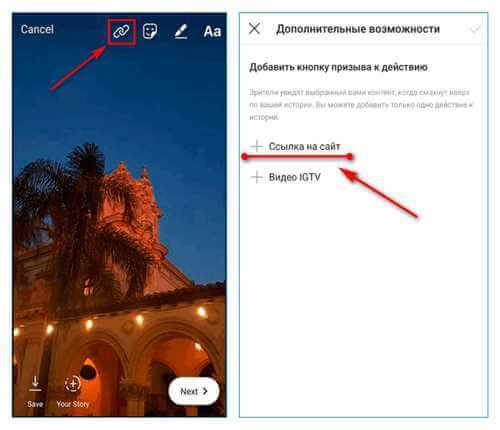
Чтобы добавить ссылку в функционал сторис Instagram, необходимо следовать нескольким простым шагам:
- Откройте приложение Instagram на своем устройстве и авторизуйтесь в аккаунте.
- Нажмите на значок камеры в левом верхнем углу экрана или смахните вправо, чтобы открыть камеру.
- Сделайте фотографию или видео с помощью камеры, используя кнопку внизу центральной части экрана.
- На следующем экране выберите дизайн и видеофильтр, если требуется.
- Нажмите на иконку цепочки, которая находится в правом верхнем углу экрана.
- В появившемся меню введите ссылку в предложенное поле.
- Нажмите на кнопку «Готово» или «Готово», чтобы подтвердить добавление ссылки.
- Выберите, где вы хотите опубликовать сторис — в своей ленте или только в истории.
- Нажмите на кнопку «Опубликовать», чтобы закончить добавление с ссылкой.
Теперь ваша история будет содержать ссылку, которую пользователи смогут открыть, нажав на нее в правом нижнем углу экрана.
Нажать на кнопку «Готово»
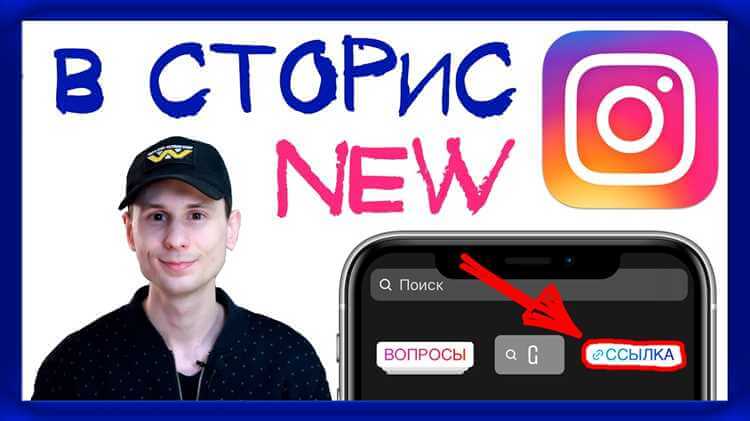
Чтобы успешно добавить ссылку в сторис Instagram, после того как вы добавили изображение или видео, необходимо нажать на кнопку. Она находится в правом верхнем углу экрана и обозначена галочкой.
Кнопка играет важную роль, так как она подтверждает ваш выбор и запускает процесс публикации. Без нажатия на нее, изменения не будут сохранены, и ссылка не будет добавлена в историю.
После нажатия на кнопку, Instagram обрабатывает вашу историю и подключает ссылку к выбранному изображению или видео. Если все прошло успешно, вы увидите опубликованную историю с активной ссылкой, на которую пользователи могут нажать.
Как прикрепить ссылку к истории в Инстаграм
Чтобы понять, как прикрепить отсылку на интересный ресурс, достаточно просто попробовать несколько раз сделать это. Данный процесс предельно прост и не вызовет затруднений даже у наиболее неопытных пользователей. А наличие возможности посмотреть на полученный результат до опубликования позволит избежать появления ненужных постов. При этом переход на другую страницу должен находиться снизу фотографии.
Если опция упорно не появляется и длительное время остаётся недоступной, значит, она пока недоступна. Расширенный функционал внедряется в фотосеть постепенно, позволяя разработчикам своевременно устранять все ошибки и бороться с недоработками.
2️⃣ Реклама в историях
Процесс сложный, но эффективный.
️Для этого нужно сделать следующее:
сначала необходимо выбрать цель рекламы. Например: «Трафик» или «Конверсии»;
затем вы выбираете цель рекламной кампании. Например: просмотры. Таким образом, ваши средства пойдут на оплату за посещение страницы;
далее вы настраиваете аккаунт. Для этого вам нужно будет выбрать часовой пояс, страну и валюту;
потом необходимо настроить аудиторию. Вы должны выбрать место, в которое будет вести линк — в приложение, на сайт или в мессенджер. Затем останется указать параметры аудитории, т.е. для кого предназначена реклама;
далее необходимо выбрать, где вы хотите рекламу разместить. Если вы хотите, чтобы реклама была размещена только в Сторис, то надо нажать на кнопку редактирования плейсментов и обозначить, что размещение будет в Сторис;
после этого нужно выбрать, как вы будете распределять бюджет: на день или на весь период. Если выделить сразу сумму на всю рекламную кампанию, то система сама будет равномерно распределять средства ежедневно. Также, что касается ставок: не выбирайте слишком низкую, которую предложит система. Так ваше объявление увидит меньше людей;
дальше останется только выбрать, в каком формате будет ваша реклама. Лучше взять формат видео. За 15 секунд видео эффективнее доносит смыслы. А если дать яркий, четкий и интересный CTA (Call to Action, призыв к действию), то результат получится гораздо привлекательнее.
затем загружаете видео (фото), добавляете URL и CTA. Теперь ваше объявление будет показываться аудитории. Количество просмотров зависит от того, как вы распределили бюджет и выбрали ставки.
️Не забывайте, что реклама в Сторис короткая, а значит, нужно добавить цепляющий CTA, а также ограничить предложение в сроках. Так конверсия от рекламного объявления будет выше.
️А теперь, давайте рассмотрим, как сделать внутреннюю ссылку на публикацию или аккаунт.
️Ссылка будет размещена в виде простого упоминания.
Что делать если функция добавления ссылки в Сториз недоступна?
Если по заявке на получение статуса верификации профиля был получен отказ, а о 10000 фолловерах пока приходится только мечтать, это не значит, что про активные ссылки и продвижение через страницу в Инстаграм можно забыть. Остается еще Direct. Тут ограничения не работают. Делиться ссылками могут все. Правильно прописанный URL отобразится в картинкой и с заголовком.
Как вариант — публикация ссылки в шапке профиля с описанием и призывом в Сториз. Если заинтересовать, фолловеры вернутся в профиль, чтобы кликнуть. Примерно также работает и ссылка на человека в истории Инстаграм с раскрученным аккаунтом или верифицированной страницей. Он может стать проводником между сайтом и аудиторией. Перенаправляя из Сториз на его страницу, пользователям предлагают кликнуть по активной ссылке для перехода на сторонний ресурс или пост.
Полезные маркетинговые «фишки» линков в сторис
Если Вы снимаете короткие инста-стори каждый день, ссылки послужат рекламным инструментом. Каждый из нас замечал, как блогеры в инсте рассказывают о реальных событиях дня, попутно «внедряя» рекламу. Лидеры мнений должны делать это грамотно, ненавязчиво добавляя какие-то указатели на рекламируемую продукцию. Переход с фотографии обеда на сайт ресторана заставит подписчиков лишь недоумевать. Нужно как-то подвести людей к тому, что Вы продвигаете. Одних знаний о том, как прикрепить ссылку в сториз в Инстаграм, здесь недостаточно.
Для владельцев компаний выигрышным ходом будет рассказ о трудовых буднях фирмы. Какие-то интересные моменты помогут связать продукт с реальностью. Образ продвигаемого товара надежно «закрепится» в сознании потенциальных клиентов.
Если Вы занимаетесь продвижением личного блога, старайтесь снимать сториз по теме трех последних опубликованных постов. Расскажите, как искали реквизит для фото, прикрепите линки на магазины с товарами, где покупали его. В случае с кулинарным блогом подойдут URL-адреса на страницы с полноценными рецептами
Важно, чтобы контент был качественным, оригинально оформленным
Как создать активные ссылки в HTML, визуальном редакторе, в соцсетях: ВК, Инстаграм
Как сделать активную ссылку в HTML
Тег активной ссылки на языке HTML для страницы site.ru выглядит следующим образом:
Чтобы браузер открывал ссылку в новом окне впишите в ссылку атрибут target:
Здесь присвоенное атрибуту target значение _blank означает новую страницу. Оно самое распространенное. Есть и другие, но они используются крайне редко при указании на страницы, использующие алгоритмы языка Java.
Это один из самых простых и действенных способов оформления активных ссылок в интернете.
Другой способ создания активных ссылок выглядит так:
Этот метод может быть неудобен тем, что не всегда верно отображается на некоторых сайтах и страницах. Поэтому лучше использовать первый способ.
Как сделать активную ссылку в визуальном редакторе
Этот способ еще проще, чем создание ссылки через HTML. Например, вы используете WordPress – самую популярную CMS для создания сайтов. Выделяйте в тексте фрагмент, который хотите сделать кликабельным:
Находите в панели инструментов вверху значок «Вставить ссылку». Кликаете на него:
Под тем участком текста, который мы выделили, появится поле. В него вписываем адрес ссылки:
После этого выделенная фраза становится кликабельной и ведет на ту страницу, которую мы указали. О том, что по тексту можно кликнуть, говорит его оформление.
Текст подчеркнут и выделен другим цветом. Так пользователь видит, что по этому фрагменту можно кликнуть.
Как сделать активную ссылку ВКонтакте
- cообществ с атрибутом club;
- пабликов атрибутом public;
- событий с атрибутом event.
Например, id пользователя – 60230983, имя – Иван Иванов. Мы хотим упомянуть этого человека в записи. Для этого нужна следующая запись:
Внешние ссылки могут быть только безанкорными. Скопируйте из адресной строки браузера и вставьте в запись, комментарий или сообщение. Подождите немного, чтобы подгрузилось изображение с сайта.
Как сделать ссылку активной в Ворде
Чтобы сделать ссылку активной в Miscrosoft Word есть два метода:
- Вставить ссылку из адресной строки браузера, а затем нажать клавишу Enter.
- Выделить слово или фразу, которая будет анкором ссылки, затем нажать на выделенный участок правой кнопкой мыши. Далее в выпавшем меню выбрать опцию «Гиперссылка»:
Далее требуется установить связь файла с веб-страницей, в данном случае. Выбрав эту опцию, вводим в поле снизу ссылку.
– Только качественный трафик из Яндекса и Google – Понятная отчетность о работе и о планах работ – Полная прозрачность работ
Создание истории в Инстаграм
Для создания истории в Инстаграм, откройте приложение и нажмите на значок камеры в левом верхнем углу. Вы можете сделать фото или записать видео, нажимая один раз на кнопку или удерживая ее. После создания контента вы можете применить различные фильтры, добавить текст, стикеры и другие эффекты.
Важно отметить, что история будет доступна для просмотра только в течение 24 часов, после чего она исчезнет. Вы также можете настроить приватность своей истории, делая ее видимой только для выбранных друзей или закрывая ее от определенных людей
Создание историй в Инстаграм является отличным способом поделиться событиями из вашей жизни, моментами вашего дня или интересными моментами из поездок и приключений. Благодаря креативным инструментам и возможности добавления ссылок, вы можете сделать ваши истории еще более привлекательными и интерактивными.
Открыть приложение Инстаграм
Для того чтобы добавить ссылку в сторис Инстаграм, необходимо открыть приложение в своем мобильном устройстве:
- Перейдите на главный экран вашего устройства.
- Найдите иконку Инстаграм на экране или в списке ваших приложений.
- Нажмите на иконку Инстаграм, чтобы открыть приложение.
После открытия приложения Инстаграм, вы будете иметь доступ ко всем его функциям, включая возможность добавления ссылки в вашу историю.
Нажать на значок камеры
Добавление ссылки в сторис инстаграм позволяет создавать интерактивный контент и увеличивать вовлеченность вашей аудитории. Чтобы добавить ссылку, необходимо пройти несколько простых шагов.
Сначала откройте приложение Instagram на своем устройстве и перейдите на главную страницу. Затем в правом верхнем углу экрана вы увидите значок камеры, который является символом для создания сторис.
Чтобы добавить ссылку в вашу сторис, нажмите на значок камеры. Это откроет камеру вашего устройства и позволит вам сделать фото или видео. Вы также можете выбрать изображение или видео из галереи.
После того, как вы выбрали контент для истории, вам нужно будет нажать на значок «цепь» в верхнем левом углу экрана. Он находится рядом с иконкой кисти и позволяет добавить ссылку.
После нажатия на значок «цепь» откроется окно, в котором вы сможете ввести URL-адрес, на который хотите ссылаться. Введите ссылку и нажмите кнопку «Готово».
Теперь ваша сторис содержит ссылку, которую пользователи могут нажать для получения дополнительной информации или перехода на сайт, который вы указали.
И помните, что добавление ссылок в сторис доступно только для аккаунтов Instagram с более чем 10 000 подписчиков или для аккаунтов, которые подключены к Партнерской программе Instagram.
Выбрать способ создания истории
Прежде чем добавить ссылку в историю Instagram, вам необходимо выбрать способ создания самой истории. Существуют два основных способа создания историй:
1. Фото или видео сделанные на месте. Этот способ позволяет вам сделать снимки или записать видео прямо в приложении Instagram. Для этого нажмите на значок камеры в верхнем левом углу или просто смахните экран вправо, чтобы открыть режим камеры.
Совет: Если вы хотите использовать уже существующую фотографию или видео, то вы можете выбрать его из галереи вашего устройства. Для этого в режиме камеры просто смахните экран влево.
2. Фото или видео из галереи. В этом случае, вы можете выбрать фотографию или видео из галереи вашего устройства. Для этого нажмите на значок галереи в нижней левой части экрана в режиме камеры. После этого выберите желаемое изображение или видео.
Совет: Перед добавлением фото или видео из галереи, вы можете также отредактировать его в режиме камеры, добавив фильтры, текст или стикеры.
После выбора способа создания сторис, вы можете перейти к добавлению ссылки в вашу историю Instagram. Следуйте инструкциям, которые мы описали в ранее опубликованной статье, чтобы узнать, как это сделать.
Как вставить кликабельную ссылку
Чтобы вставить ссылку в пост в инстаграм, описание профиля рекомендуется следовать пошаговой инструкции, представленной выше.
Важно избегать спама в надписях, потому что разработчики приложения строго следят за этим. В противном случае учетная запись заблокируют временно или навсегда
В подписях к публикациям профили упоминаются через символ @. Процедура прикрепления URL к фото в сторис подробно разобрана в предыдущем пункте.
Чтобы подписчики не жаловались на аккаунт из-за рассылки спама, разработчики рекомендуют выставлять уникальные публикации и прикреплять к ним проверенные гиперссылки.
⚡️А теперь, давайте разберем, как в Сторис разместить свайп
️Сначала нужно сделать макет. Место, где будут расположены ссылка и свайп на макете стоит выделить (подсветить). Для этого можете использовать один из сервисов, например, Canva.
️В Canva вы сможете выбрать подходящий шаблон и оформить историю в редакторе. А после этого останется зайти в раздел: «Элементы» и ввести в поиске: «Swipe», а затем разместить на макете выбранный элемент.
️Для того, чтобы охват Сторис был максимальным, важно не столько количество, сколько качество подписчиков. ️Проанализируйте, кто смотрит ваши истории, нет ли ботов
Анализ аудитории можно провести как вручную, если у вас не так много читателей, так и с помощью сервисов, таких как, например, InstaHero. И только после анализа аудитории можно будет использовать Сторис для вовлечения читателей в Инстаграм.
️Проанализируйте, кто смотрит ваши истории, нет ли ботов. Анализ аудитории можно провести как вручную, если у вас не так много читателей, так и с помощью сервисов, таких как, например, InstaHero. И только после анализа аудитории можно будет использовать Сторис для вовлечения читателей в Инстаграм.
️Не забудьте удалить ботов, они будут только мешать!
А затем постарайтесь преподнести кликабельную ссылку как можно интереснее, ведь от этого зависит, сколько людей кликнут по ней и перейдут в ваш новый или старый, но важный пост, посмотрят другую историю или видео в IGTV, посетят ваш профиль.
С Вами, — Игорь Зуевич.
Оставьте комментарий к этой статье ниже
Решение некоторых проблем
Во время публикации ссылок, что больше относится к первому способу, могут возникать различные трудности, будь то отсутствие нужной кнопки под записью или сообщения об ошибках. Чтобы избавиться от проблем, необходимо учесть следующие нюансы:
- Клиент Instagram должен быть обновлен до последней актуальной версии через официальный магазин приложений;
- Произвести репост можно только в том случае, если профиль автора открыт;
- Выбранная публикация не должна быть ограничена настройками приватности.
Если при соблюдении всех условий нужные функции недоступны, можно прибегнуть к крайним мерам, выполнив переустановку приложения. Также всегда доступна возможность обращения в службу поддержки Инстаграма через специальную форму.
Помогла ли Вам статья?
Нет
Как вставлять фото в историю Инстаграм
Как вы сейчас увидите, вставить картинку или фотографию в историю Инстаграм тоже достаточно просто. Единственный момент: фотография, также, как и видео, должна быть свежей – то есть снятой за последние 24 часа. Чтобы вставить фото в сториз, нужно:
Зайти в инста-аккаунт и нажать плюс слева сверху:

Делаем вниз свайп, и программа подгрузит для нас фотографии и видео, которые были сняты за последние сутки. Выбираем ту, которая нужна:
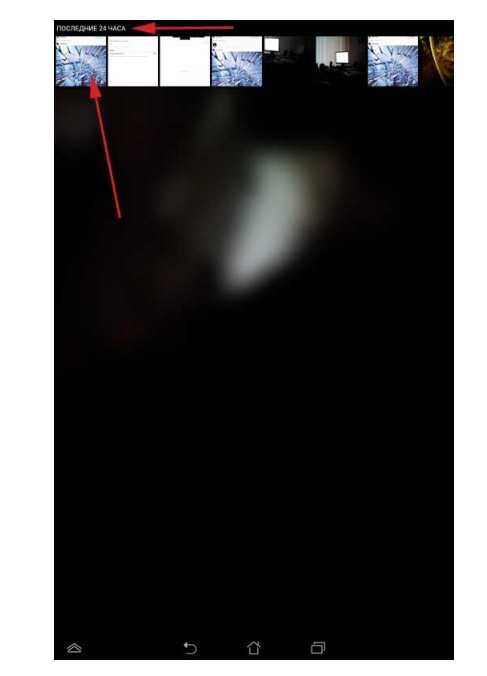
Фотография появляется в вашей сториз:

Бесплатный анализ подписчиков Instagram
Да кстати, попробуйте сделать бесплатный анализ ваших подписчиков в Instagram через InstaHero. Вы узнаете качество аккаунта, сколько у вас ботов и мусора, а так же сможете все убрать. Удаление ботов повышает охваты, вовлеченность и активность. Пробуйте бесплатно.
Бесплатный анализ подписчиков
Как добавить старое фото в историю Инстаграм? Если по какой-то причине нужно добавить в сторис «несвежую» фотографию, то самым простым способом будет сделать её скриншот: так вы «обманете» систему, скрин поместится на первое место в галерее. Чаще всего скриншот выполняется одновременным нажатием клавиш регулировки громкости и питания.
Как добавить в одну историю Инстаграм несколько фото? Только при помощи дополнительных приложений, к примеру, Flipagram или Pic Collage.
Как прикрепить ссылку на сайт в сторис?
Для начала рассмотрим пример со сторонними ссылками в сторис. Очень многие пользователи Instagram хотят в сторис прикрепить ссылку на онлайн-магазин или другой онлайн-сервис.
К сожалению, такая опция на сегодняшний день доступна далеко не всем пользователям. Все дело в том, что Инстаграм бьется с «мусорными» постами и старается по максимуму ограничивать наличие в них ссылок, особенно на сторонние сайты. Однако и тут имеются исключения из правил — на 2020 год прикреплять ссылки в сторис могут такие категории аккаунтов:
- Аккаунты с более 10 000 подписчиками;
- Аккаунт должен быть официально верифицированным, что отображается присвоением синей галочки;
- Аккаунты с добавленным бизнес-партнером, который должен одобрить ваш пост со ссылкой.
Если ваш аккаунт имеет более 10 000 подписчиков, то прикрепить ссылку будет не сложно. Необходимо зайти в редактор истории → загрузить контент из галереи или записать новый → вверху нажать на иконку прикрепления (скрепка) → указать адрес сайта. Сам переход из истории на сайт будет осуществляться посредством свайпа вверх.
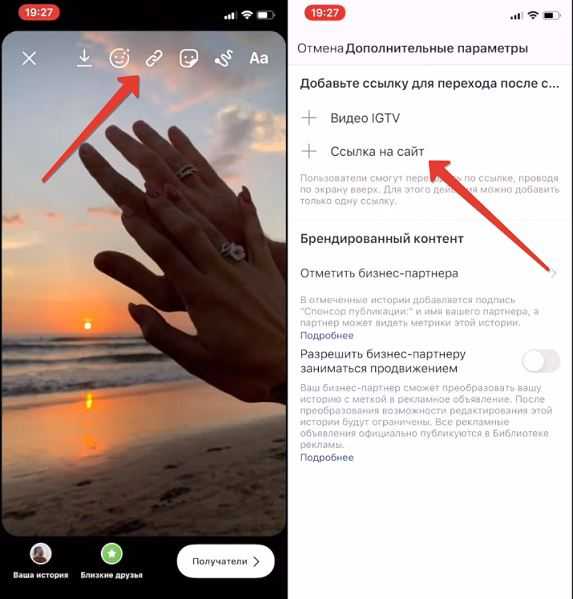
- Предположим, что вы будете вставлять ссылку на свой онлайн-магазин. Тогда вам нужно отдельно записать продающее видео (с призывом к действию) длительностью от 1 до 15 минут.
-
Далее в приложении переходите в свой профиль Instagram и внизу жмете на значок добавления (плюс). Выберите из галереи ваше видео и загрузите его как «Продолжительное видео» под IGTV.
- После установите обложку и заполните поля с названием. Вот тут нужно быть внимательным: в поле «Название» желательно вбить призыв к действию — например «Кликайте сюда» или «Ссылка в описании», а в поле «Описание» поместите нужную вам ссылку на сайт.
-
Дальше стандартно: заходите в редактор историй и загружаете фото или видео → после кликаете вверху на значок скрепки → в меню добавления указываете «Видео IGTV» → выбираете загруженное вами видео со ссылкой → публикуете сторис.
- Все, после этого в вашу историю будет добавлен призыв к действию: при свайпе вверх человека перекинет на IGTV-видео, в описании которого будет высвечиваться активная и кликабельная ссылка.
 Текстовая ссылка в Инстаграм
Текстовая ссылка в Инстаграм






























